
Piwigo adalah galeri foto sumber terbuka dan gratis yang memungkinkan pengguna mengunggah dan mengelola foto mereka di web. Sederhananya, ini adalah pengelola foto, lebih mirip Google Foto, dengan penekanan kuat pada pengalaman pengguna dan kesederhanaan. Ini menyediakan Antarmuka Pengguna yang intuitif dan mudah digunakan yang memungkinkan Anda membuat album foto dan mengunggah foto favorit Anda.
Piwigo menyediakan plugin tambahan yang memungkinkan pengguna untuk lebih menyesuaikan tampilan dan nuansa UI dan meningkatkan keseluruhan presentasi foto.
Ada dua cara cara berbeda yang Anda bisa mendapatkan Piwigo. Anda dapat menghostingnya sendiri di VPS yang disediakan oleh perusahaan hosting Web Anda, dalam hal ini Anda memiliki kendali penuh atas data dan konfigurasi Anda. Pilihan lainnya adalah mendaftar Piwigo Cloud Hosting dari Situs Resmi Piwigo. Dalam model Piwigo yang dihosting di Cloud, semua tugas teknis termasuk instalasi, pembaruan, pencadangan, dan pemeliharaan sepenuhnya dikelola oleh Perusahaan.
Dalam tutorial ini, kita mempelajari cara menginstal Piwigo di Ubuntu 20.04 .
Prasyarat
Sebelum memulai, lakukan pemeriksaan penerbangan dan pastikan Anda memiliki hal berikut:
- Instance Ubuntu 20.04 dengan pengguna sudo yang dikonfigurasi
- FQDN (Nama Domain yang Memenuhi Syarat Sepenuhnya) yang menunjuk ke server Anda. Jika Anda tidak memilikinya, IP server akan tetap melakukan trik dalam konfigurasi Piwigo.
Langkah 1:Instal server LAMP
Piwigo ditulis dalam PHP dan merupakan aplikasi front-end yang menyimpan data dalam database. Anda dapat menggunakan tumpukan LAMP (Linux, Apache, MySQL/MariaDB, dan PHP) atau LEMP (bukan Apache menggunakan Nginx). Di sini kita akan menggunakan tumpukan LAMP.
Pertama, ikuti panduan terperinci ini tentang cara menginstal server LAMP di Ubuntu 20.04.
Setelah server LAMP terinstal, lanjutkan dan instal beberapa ekstensi PHP tambahan yang akan penting selama instalasi Piwigo.
$ sudo apt install libapache2-mod-php php-common php-intl php-mysql php-gd php-xml php-ldap php-zip php-mbstring php-xmlrpc php-cli php-curl unzipDengan semua modul PHP terinstal, beberapa perubahan perlu dilakukan pada file php.ini yang mendefinisikan pengaturan PHP. Jadi, akses file menggunakan editor teks pilihan Anda.
$ sudo vim /etc/php/7.4/apache/php.ini Ubah direktif berikut di file php.ini:
memory_limit = 256M
upload_max_filesize = 100M
date.timezone = Europe/LisbonUntuk atribut date.timezone, Anda bebas menentukan zona waktu Anda saat ini.
Setelah perubahan dibuat, simpan file dan mulai ulang Apache Webserver.
$ sudo systemctl restart apache2.serviceLangkah 2:Buat database untuk Piwigo
Tindakan selanjutnya adalah membuat database dan pengguna database untuk Piwigo di database MariaDB.
Oleh karena itu, masuk ke perintah MariaDB seperti yang ditunjukkan.
$ sudo mysql -u root -p
Pertama, kita akan membuat database bernama piwigo_db seperti yang ditunjukkan:
CREATE DATABASE piwigo_db;Selanjutnya, kita akan membuat pengguna database bernama piwigo_user dan memberikan semua hak istimewa kepada pengguna di database.
CREATE USER 'piwigo_user'@'localhost' IDENTIFIED BY 'myP@ssword';GRANT ALL ON piwigo_db.* TO 'piwigo_user'@'localhost' IDENTIFIED BY 'myP@ssword' WITH GRANT OPTION;Kemudian simpan perubahan dan keluar dari server database.
FLUSH PRIVILEGES;EXIT;Langkah 3:Instal Piwigo di Ubuntu 20.04
Dengan database siap, langkah selanjutnya adalah mengunduh file instalasi Piwigo. Ini datang dalam format file zip. Jadi, jalankan perintah yang ditampilkan.
$ curl -o piwigo.zip http://piwigo.org/download/dlcounter.php?code=latest
Selanjutnya, ekstrak atau unzip file di /var/www/html jalan.
$ sudo unzip piwigo.zip -d /var/www/html/Tetapkan direktori Piwigo kepemilikan direktori yang diperlukan.
$ sudo chown -R www-data:www-data /var/www/html/piwigo/Dan lakukan hal yang sama pada hak akses direktori.
$ sudo chmod -R 755 /var/www/html/piwigo/Pada langkah selanjutnya akan lebih lanjut mengkonfigurasi Piwigo.
Langkah 4:Buat file Virtualhost untuk Piwigo
Agar server web Apache melayani situs Piwigo, kita perlu membuat file host virtual untuk Piwigo.
$ sudo vim /etc/apache2/sites-available/piwigo.confTempel konten berikut
<VirtualHost *:80>
ServerAdmin [email protected]
DocumentRoot /var/www/html/piwigo
ServerName piwigo.example.com
<Directory /var/www/html/piwigo/>
Options +FollowSymlinks
AllowOverride All
Require all granted
</Directory>
ErrorLog ${APACHE_LOG_DIR}/error.log
CustomLog ${APACHE_LOG_DIR}/access.log combined
</VirtualHost>Pastikan untuk menentukan ServerName dengan domain FQDN atau alamat IP server Anda sendiri. Selanjutnya, aktifkan file Host Virtual Piwigo dan aktifkan modul Apache rewrite.
$ sudo a2ensite piwigo.conf
$ sudo a2enmod rewriteKemudian terakhir restart server web Apache.
$ sudo systemctl restart apache2Langkah 5:Selesaikan instalasi Piwigo
Setelah semuanya siap, luncurkan browser Anda dan jelajahi alamat IP atau nama domain server Anda:
http://server-ip or domain-nameIni mengarahkan Anda ke halaman konfigurasi Piwigo.
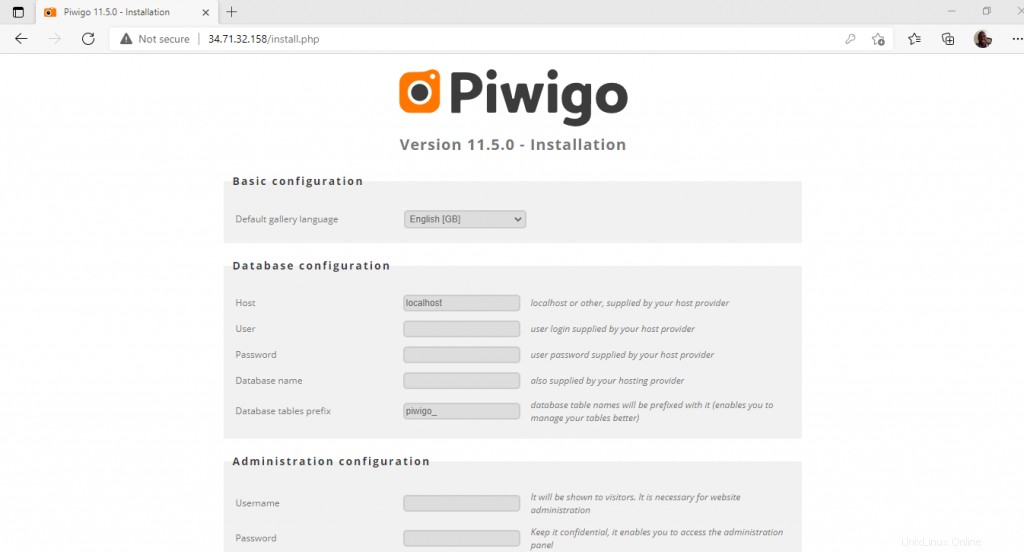
Isi detail database dari Langkah 2. Setelah itu, tentukan pengguna Admin dengan memberikan nama pengguna, kata sandi, dan email Administrator. Setelah selesai, klik 'Mulai Pemasangan .
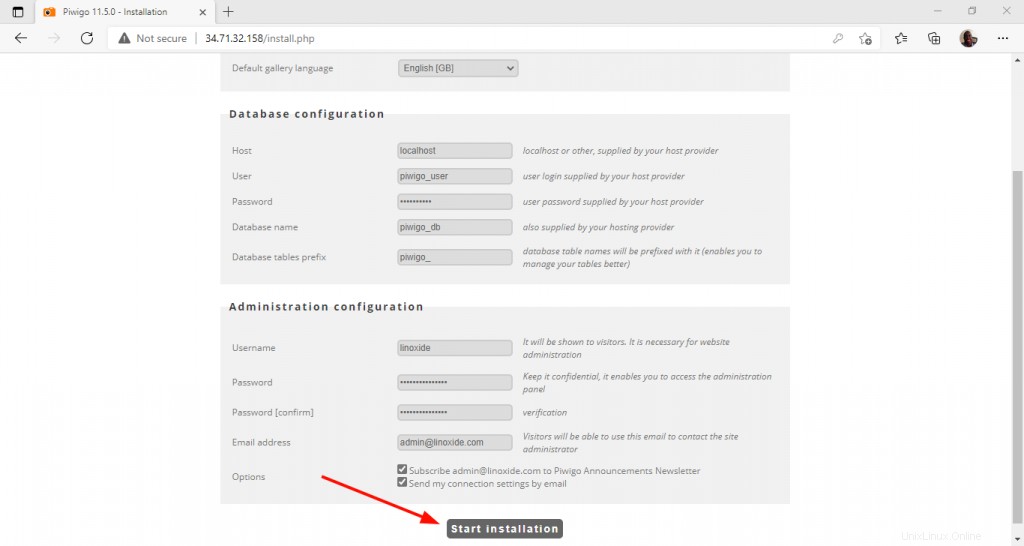
Pemasangan hanya membutuhkan beberapa menit dan setelah selesai, klik 'Kunjungi galeri' tombol.

Secara default, galeri kosong jadi klik 'Saya ingin menambahkan foto '.
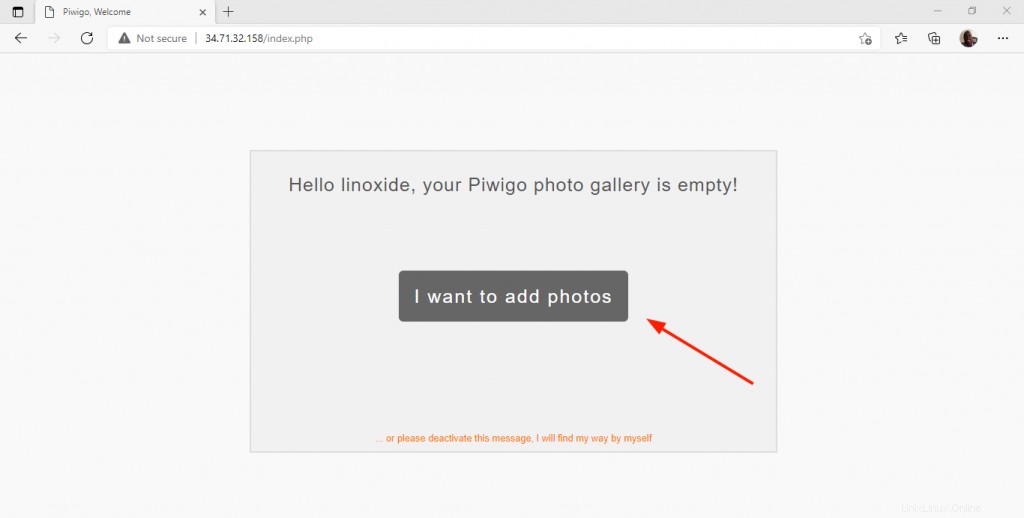
Ini mengantar Anda ke dasbor Piwigo. Dari sini, Anda dapat melanjutkan untuk membuat album dan menambahkan foto.
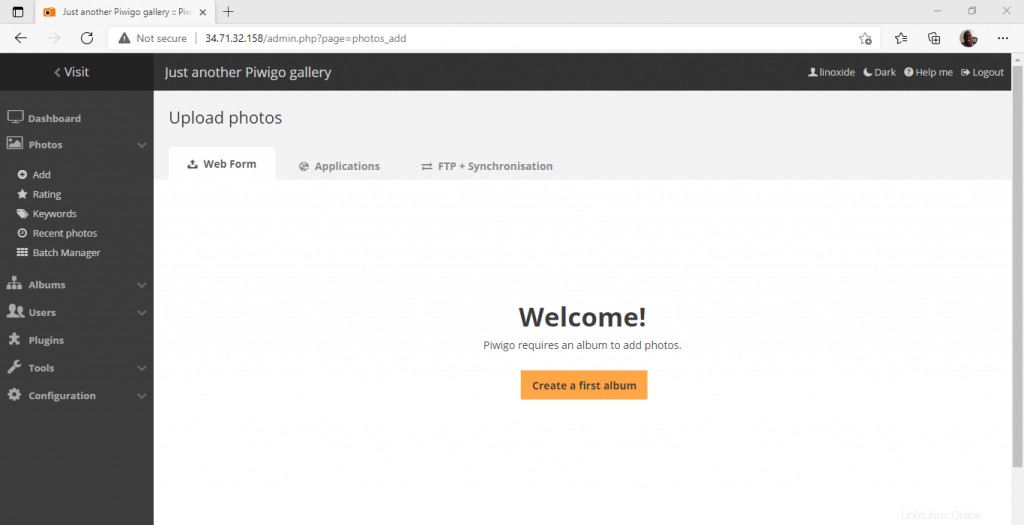
Rilis stabil terbaru, pada saat penulisan ini adalah Piwigo 11.5.0. Untuk memperbarui Piwigo, buka Administrasi> Alat> Pembaruan dan klik tombol Perbarui.
Anda dapat mengikuti tutorial ini jika Anda tertarik untuk menyiapkan sertifikat SSL gratis menggunakan Lets Encrypt.
Kesimpulan
Ini menyimpulkan tutorial tentang cara menginstal Piwigo di Ubuntu 20.04.
Jika Anda memerlukan layanan Piwigo yang terkelola sepenuhnya, daftar ke hosting Piwigo Cloud yang akan membantu Anda memulai dengan Uji Coba gratis selama satu bulan.